Puedes transferir chats de WhatsApp de un Android a un iPhone
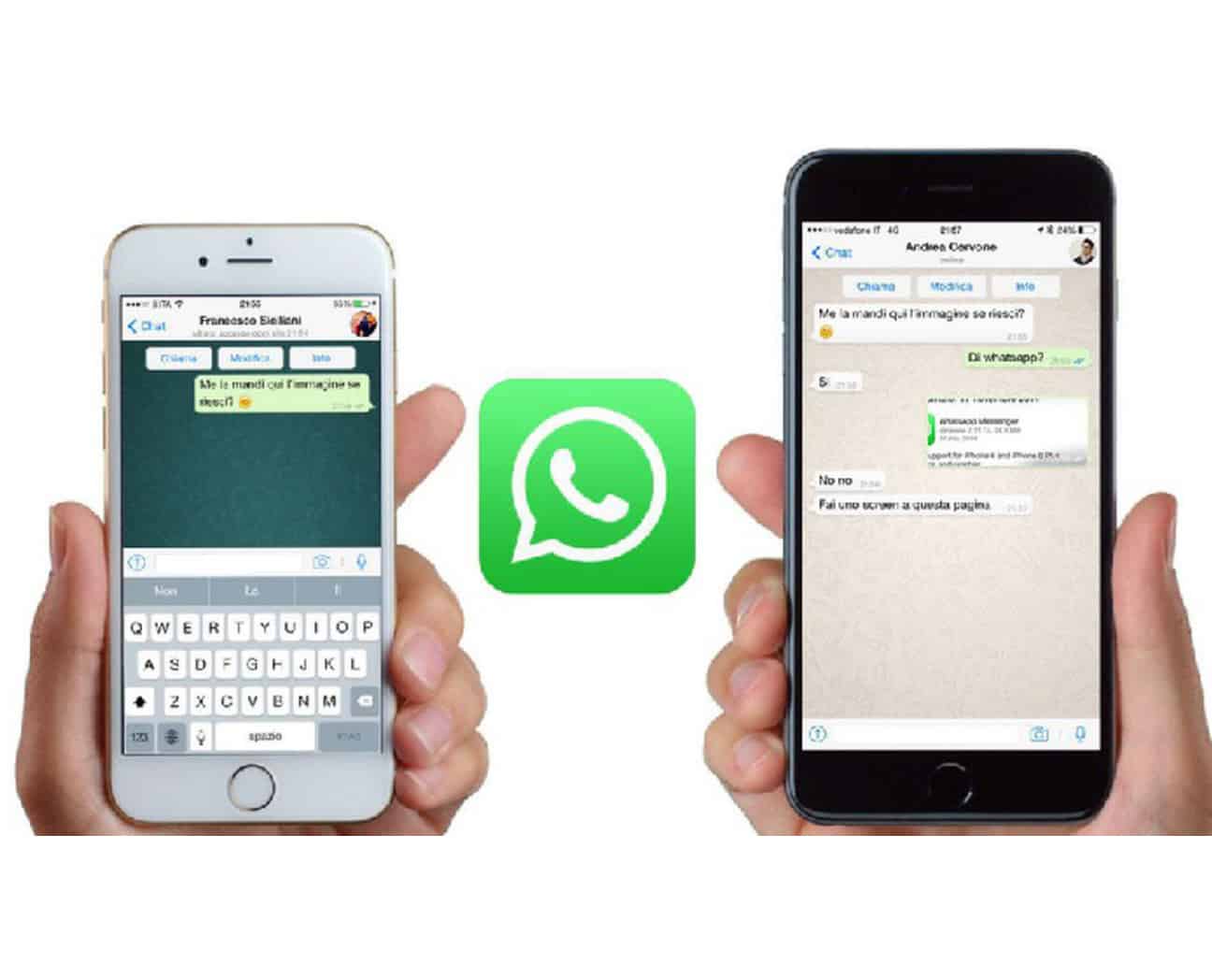
Los usuarios de WhatsApp de todo el mundo pueden transferir de manera fácil y segura su historial de chat, fotos, videos y mensajes de voz desde un dispositivo Android a un iPhone.
A partir de este miércoles, todos los usuarios de WhatsApp de todo el mundo pueden transferir su historial de manera fácil y segura charlarfotos, videos y mensajes de voz desde un dispositivo Androide todavía iPhone usando la aplicación Move to iOS, que está disponible de forma gratuita en Google Play Store.
La función comenzó a implementarse en versión beta el mes pasado y ahora está disponible para todos.
Antes de comenzar a migrar su información, tenga en cuenta lo siguiente:
en tu dispositivo Androideasegúrese de que el Wi-Fi esté activado.
Conecte su nuevo dispositivo iOS y su Androide a la corriente
Asegúrese de que el contenido que está moviendo, incluido el contenido de su tarjeta Micro SD externa, quepa en su nuevo dispositivo iOS.
Si desea transferir sus marcadores de Chrome, actualice a la última versión de Chrome en su Androide.
Mover datos de Androide
Mientras configura su dispositivo iOS, busque la pantalla Aplicaciones y datos. Luego toque Mover datos de Androide. (Si terminó con la configuración, debe borrar su dispositivo iOS y comenzar de nuevo. Si no desea borrar, simplemente transfiera su contenido manualmente).
Abra la aplicación Move to iOS
en tu dispositivo Androide, abra la aplicación Move to iOS. Si no tiene la aplicación Move to iOS, puedes toque el botón del código QR en su dispositivo iOS y escanee el código QR con la cámara de su Androide para abrir Google Play Store.
Toca Continuar y lee los términos y condiciones que aparecen. Para continuar, toque Aceptar.
espera un codigo
En su dispositivo iOS, toque Continuar cuando vea la pantalla Mover desde Androide.
Luego espere a que aparezca un código de diez o seis dígitos. Si su dispositivo Androide muestra una alerta de que tiene una conexión a Internet débil, puedes ignorarla. Luego ingrese el código en su dispositivo Androide.
Conectarse a una red Wi-Fi temporal
Su dispositivo iOS creará una red Wi-Fi temporal. Cuando se le solicite, toque Conectar para unirse a esa red en su Androide. Luego espere a que aparezca la pantalla Transferir datos.
Elige tu contenido y espera
En ti Androide, seleccione el contenido que desea transferir y toque Continuar. Entonces, incluso si usted Androide muestra que el proceso está completo, deja ambos dispositivos solos hasta que termine la barra de carga que aparece en tu iOS.
Mantenga sus dispositivos cerca uno del otro y enchufados a la corriente hasta que se complete la transferencia. La transferencia completa puede demorar un tiempo, dependiendo de la cantidad de contenido que estés moviendo.
Esto es lo que se transfiere: contactos, historial de mensajes, fotos y videos de la cámara, álbumes de fotos, archivos y carpetas, configuraciones de accesibilidad, configuraciones de visualización, marcadores web, cuentas de correo electrónico, mensajes y medios. WhatsApp y calendarios.
Configura tu dispositivo iOS
Después de que la barra de carga termine en su dispositivo iOS, toque «Listo» en su Androide. Luego toque «Continuar» en su dispositivo iOS y siga los pasos en pantalla para terminar de configurar su dispositivo iOS.
Asegúrate de que todo tu contenido haya sido transferido. Los archivos de música, libros y PDF deben moverse manualmente.
(function (d, s, id) {
var js, fjs = d.getElementsByTagName(s)[0];
if (d.getElementById(id)) return;
js = d.createElement(s); js.id = id;
js.src = «//connect.facebook.net/es_LA/sdk.js#xfbml=1&appId=244171812302646&version=v2.0″;
fjs.parentNode.insertBefore(js, fjs);
}(document, ‘script’, ‘facebook-jssdk’));
window.fbAsyncInit = function () {
FB.init({
xfbml: true,
version: ‘v4.0’
});
};
(function (d, s, id) {
var js, fjs = d.getElementsByTagName(s)[0];
if (d.getElementById(id)) return;
js = d.createElement(s); js.id = id;
js.src=»https://connect.facebook.net/es_LA/sdk/xfbml.customerchat.js»;
fjs.parentNode.insertBefore(js, fjs);
}(document, ‘script’, ‘facebook-jssdk’));
